亲爱的果粉们,你是否也有过这样的烦恼:明明手机里装了Skype,却怎么也视频不成功?别急,今天就来给你揭秘Skype在iPhone上无法视频的神秘面纱,让你轻松解决这个难题!
一、检查网络连接,确保畅通无阻

首先,你得确认你的iPhone网络连接是否正常。Skype视频通话需要稳定的网络环境,无论是Wi-Fi还是移动数据,都要保证信号满格。如果网络不稳定,视频通话自然会出现问题。你可以尝试重启手机,或者切换到更稳定的网络环境。
二、更新Skype应用,与时俱进
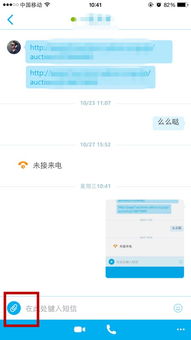
有时候,问题可能就出在应用的版本上。Skype会定期更新,修复已知问题,提升用户体验。所以,如果你的Skype版本过旧,那么更新到最新版本是解决视频通话问题的第一步。在App Store中搜索Skype,点击更新即可。
三、检查隐私设置,确保摄像头可用
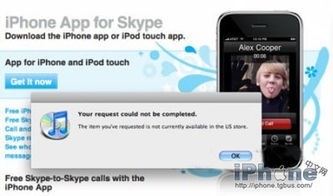
Skype视频通话需要使用到摄像头,所以你需要确保摄像头权限已经开启。在iPhone的“设置”中找到“隐私”,然后点击“摄像头”,确保Skype应用已经获得摄像头权限。
四、查看联系人信息,确保对方也安装Skype
别小看了这一步,有时候问题可能就出在对方身上。确保你的联系人也安装了Skype,并且他们的Skype账户是活跃的。如果对方没有安装Skype或者账户已经注销,那么你们之间的视频通话自然无法进行。
五、清理缓存,释放内存
长时间使用Skype,手机内存和缓存可能会变得拥挤,影响应用运行。你可以尝试清理Skype的缓存和释放内存。在“设置”中找到Skype,点击“存储空间”,然后选择“管理存储空间”,最后点击“清除缓存”。
六、检查系统设置,确保麦克风可用
Skype视频通话还需要使用到麦克风,所以你需要确保麦克风权限已经开启。在iPhone的“设置”中找到“隐私”,然后点击“麦克风”,确保Skype应用已经获得麦克风权限。
七、重启iPhone,重置网络设置
如果以上方法都无法解决问题,那么你可以尝试重启iPhone。有时候,系统可能会出现一些临时性的故障,重启后这些问题就会迎刃而解。
另外,你还可以尝试重置网络设置。在iPhone的“设置”中找到“通用”,然后点击“重置”,最后选择“重置网络设置”。请注意,重置网络设置会删除所有网络设置,包括Wi-Fi密码、蜂窝移动数据等,所以请提前做好备份。
八、联系客服,寻求专业帮助
如果以上方法都无法解决问题,那么你可能需要联系Skype客服寻求专业帮助。在Skype应用中找到“帮助”,然后点击“联系客服”,按照提示进行操作即可。
Skype在iPhone上无法视频的问题并不复杂,只要按照以上步骤逐一排查,相信你一定能够找到解决问题的方法。希望这篇文章能帮到你,祝你视频通话愉快!
